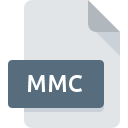
Extensão do arquivo MMC
Microsoft Media Catalog
-
DeveloperMicrosoft
-
Category
-
Popularidade4 (1 votes)
O que é arquivo MMC?
O sufixo MMC filename é usado principalmente para arquivos Microsoft Media Catalog. A especificação Microsoft Media Catalog foi criada por Microsoft. O formato de arquivo MMC é compatível com o software que pode ser instalado na plataforma do sistema Windows. Arquivos com extensão MMC são categorizados como arquivos Arquivos de Dados. O subconjunto Arquivos de Dados compreende 1326 vários formatos de arquivo. Microsoft Clip Gallery suporta arquivos MMC e é o programa usado com mais freqüência para lidar com esses arquivos. 1 outras ferramentas também podem ser usadas.
Programas que suportam a extensão de arquivo MMC
Os programas que podem manipular arquivos MMC são os seguintes. Arquivos com o sufixo MMC podem ser copiados para qualquer dispositivo móvel ou plataforma do sistema, mas pode não ser possível abri-los corretamente no sistema de destino.
Como abrir o arquivo MMC?
Os problemas para acessar o MMC podem ser devido a vários motivos. O que é importante, todos os problemas comuns relacionados a arquivos com extensão MMC podem ser resolvidos pelos próprios usuários. O processo é rápido e não envolve um especialista em TI. Nós preparamos uma lista dos quais o ajudarão a resolver seus problemas com os arquivos MMC.
Etapa 1. Baixe e instale Microsoft Clip Gallery
 Os problemas com a abertura e o trabalho com arquivos MMC provavelmente estão relacionados a nenhum software adequado compatível com os arquivos MMC presentes em sua máquina. Este é fácil. Selecione Microsoft Clip Gallery ou um dos programas recomendados (por exemplo, Microsoft Office) e faça o download da fonte apropriada e instale no seu sistema. Acima, você encontrará uma lista completa dos programas que suportam arquivos MMC, classificados de acordo com as plataformas do sistema para as quais estão disponíveis. Um dos métodos mais seguros de baixar software é usar os links fornecidos pelos distribuidores oficiais. Visite o site Microsoft Clip Gallery e faça o download do instalador.
Os problemas com a abertura e o trabalho com arquivos MMC provavelmente estão relacionados a nenhum software adequado compatível com os arquivos MMC presentes em sua máquina. Este é fácil. Selecione Microsoft Clip Gallery ou um dos programas recomendados (por exemplo, Microsoft Office) e faça o download da fonte apropriada e instale no seu sistema. Acima, você encontrará uma lista completa dos programas que suportam arquivos MMC, classificados de acordo com as plataformas do sistema para as quais estão disponíveis. Um dos métodos mais seguros de baixar software é usar os links fornecidos pelos distribuidores oficiais. Visite o site Microsoft Clip Gallery e faça o download do instalador.
Etapa 2. Verifique se você tem a versão mais recente de Microsoft Clip Gallery
 Se os problemas com a abertura de arquivos MMC ainda ocorrerem mesmo após a instalação de Microsoft Clip Gallery, é possível que você tenha uma versão desatualizada do software. Verifique no site do desenvolvedor se uma versão mais recente de Microsoft Clip Gallery está disponível. Também pode acontecer que os criadores de software, atualizando seus aplicativos, adicionem compatibilidade com outros formatos de arquivo mais recentes. Essa pode ser uma das causas pelas quais os arquivos MMC não são compatíveis com Microsoft Clip Gallery. A versão mais recente do Microsoft Clip Gallery deve oferecer suporte a todos os formatos de arquivo compatíveis com versões mais antigas do software.
Se os problemas com a abertura de arquivos MMC ainda ocorrerem mesmo após a instalação de Microsoft Clip Gallery, é possível que você tenha uma versão desatualizada do software. Verifique no site do desenvolvedor se uma versão mais recente de Microsoft Clip Gallery está disponível. Também pode acontecer que os criadores de software, atualizando seus aplicativos, adicionem compatibilidade com outros formatos de arquivo mais recentes. Essa pode ser uma das causas pelas quais os arquivos MMC não são compatíveis com Microsoft Clip Gallery. A versão mais recente do Microsoft Clip Gallery deve oferecer suporte a todos os formatos de arquivo compatíveis com versões mais antigas do software.
Etapa 3. Atribua Microsoft Clip Gallery a MMC arquivos
Depois de instalar Microsoft Clip Gallery (a versão mais recente), verifique se ele está definido como o aplicativo padrão para abrir arquivos MMC. O próximo passo não deve apresentar problemas. O procedimento é simples e amplamente independente do sistema

Selecionando o aplicativo de primeira escolha em Windows
- Clicar no botão MMC com o botão direito do mouse exibirá um menu no qual você deve selecionar a opção
- Clique em e selecione a opção
- Para finalizar o processo, selecione e, usando o gerenciador de arquivos, selecione a pasta de instalação Microsoft Clip Gallery. Confirme marcando Sempre usar este aplicativo para abrir a caixa de arquivos MMC e clique no botão .

Selecionando o aplicativo de primeira escolha em Mac OS
- No menu suspenso, acessado clicando no arquivo com a extensão MMC, selecione
- Encontre a opção - clique no título se estiver oculto
- Na lista, escolha o programa apropriado e confirme clicando em
- Por fim, a mensagem Esta alteração será aplicada a todos os arquivos com extensão MMC deve aparecer. Clique no botão para confirmar sua escolha.
Etapa 4. Verifique o MMC quanto a erros
Você seguiu de perto as etapas listadas nos pontos 1 a 3, mas o problema ainda está presente? Você deve verificar se o arquivo é um arquivo MMC adequado. É provável que o arquivo esteja corrompido e, portanto, não possa ser acessado.

1. Verifique se o MMC em questão não está infectado com um vírus de computador
Se o arquivo estiver infectado, o malware que reside no arquivo MMC dificulta as tentativas de abri-lo. Verifique imediatamente o arquivo usando uma ferramenta antivírus ou verifique todo o sistema para garantir que todo o sistema esteja seguro. Se o arquivo MMC estiver realmente infectado, siga as instruções abaixo.
2. Verifique se a estrutura do arquivo MMC está intacta
Se o arquivo MMC foi enviado a você por outra pessoa, peça a ela para reenviar o arquivo para você. O arquivo pode ter sido copiado incorretamente e os dados perderam a integridade, o que impede o acesso ao arquivo. Pode acontecer que o processo de download do arquivo com a extensão MMC tenha sido interrompido e os dados do arquivo estejam com defeito. Baixe o arquivo novamente da mesma fonte.
3. Verifique se o usuário com o qual você está conectado possui privilégios administrativos.
Existe a possibilidade de que o arquivo em questão possa ser acessado apenas por usuários com privilégios de sistema suficientes. Alterne para uma conta que tenha privilégios necessários e tente abrir o arquivo Microsoft Media Catalog novamente.
4. Verifique se o seu dispositivo atende aos requisitos para poder abrir Microsoft Clip Gallery
Se o sistema estiver com carga excessiva, talvez não seja possível lidar com o programa usado para abrir arquivos com a extensão MMC. Nesse caso, feche os outros aplicativos.
5. Verifique se você possui os drivers e atualizações e patches mais recentes do sistema instalados
As versões mais recentes de programas e drivers podem ajudá-lo a resolver problemas com os arquivos Microsoft Media Catalog e garantir a segurança do seu dispositivo e sistema operacional. É possível que uma das atualizações de sistema ou driver disponíveis possa resolver os problemas com os arquivos MMC que afetam versões mais antigas de um determinado software.
Você quer ajudar?
Se você tiver informações adicionais sobre a extensão do arquivo MMC seremos gratos se você os compartilhar com os usuários do nosso site. Utilize o formulário localizado aqui e envie-nos as suas informações sobre o arquivo MMC.

 Windows
Windows 

